iPad: SIM-kártya behelyezése vagy eltávolítása
Tanulja meg, hogyan férhet hozzá a SIM-kártyához az Apple iPaden ezzel az útmutatóval.
Néhány ember számára az Apple iPhone vagy iPad Shuffle mód engedélyezése vagy letiltása az egyik nehezebb beállítás. Ismerek néhány embert, akik már hónapok óta birtokolják a készüléküket, és még mindig nem tudják, hogyan keverjék össze a zenét. Egyesek azt is elmondhatják, hogy a beállítás nem is létezik az eszközön. A beállítás viszont létezik. Csak kövesse ezeket a lépéseket.
Keresse meg a „ Most játszik kártyát. A „ Now Playing ” kártyát bárhonnan elérheti, ha a képernyő aljáról felfelé csúsztatva előhívja a Vezérlőközpontot, majd balra csúsztatva.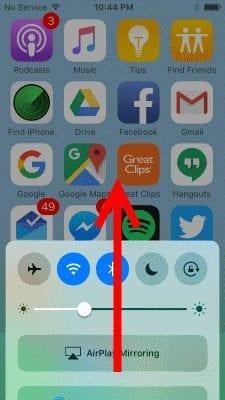
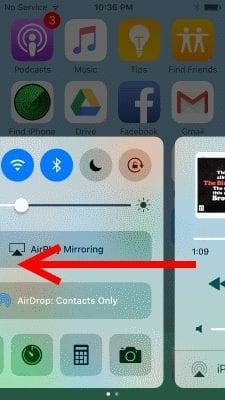
Válassza ki a dal nevét.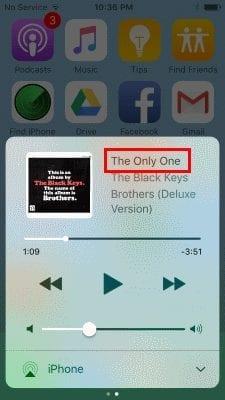
Az iOS 10-felhasználók a keresztezett nyilak segítségével válthatják a Keverés beállítást. Ha engedélyezve van, a nyilak sötétebb mezővel jelennek meg.
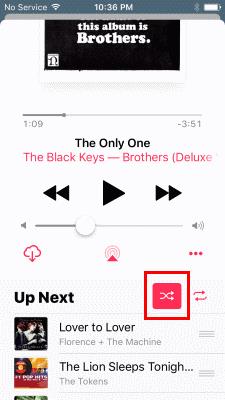
A Keverés ikontól jobbra található az ismétlés ikon. Érintse meg az aktuális lejátszási lista megismétléséhez. Érintse meg újra, és egy 1-es szám jelenik meg mellette, és a készülék megismétli az aktuális dalt. A labdát a dal idővonalán is húzva előre vagy hátra ugorhat az aktuális számon. Ez a funkció akkor hasznos, ha hangoskönyvet vagy hosszú összeállítást hallgat. Egy másik hely, ahol elérheti a Shuffle opciót, bármely lejátszási lista tetején vagy előadók megtekintésekor található. Ezek a gombok lejátszási listák, előadók vagy albumok véletlenszerű lejátszására használhatók.
A Siri segítségével is keverheti a dalokat. Egyszerűen nyomja meg és tartsa lenyomva a „ Kezdőlap ” gombot a Siri megjelenítéséhez, majd mondja ki a „ Shuffle ”, majd a keverni kívánt elemet.
Példa: „Shuffle AWOLNATION”
Van még egy, a keveréssel kapcsolatos beállítás, amelyről érdemes tájékozódni, a „ Rázással keverve ” néven. Ez a beállítás megkeveri a zenét, ha dal lejátszása közben megrázza a készüléket. Egyes felhasználók nem ismerik meg ezt a funkciót, és csak akkor fedezik fel, amikor sétálnak vagy kocognak, és azt tapasztalják, hogy a zenéjük automatikusan keveredik. Ezt a beállítást a „ Beállítások ” > „ Zene ” menüben érheti el, és a „ Shake to Shuffle ” opciót „ Be ” vagy „ Ki ” értékre állítja .
Azt hiszem, mindent leírtunk a Shuffle engedélyezéséről vagy letiltásáról iPhone-on vagy iPaden. Nyugodtan ossza meg gondolatait a megjegyzések részben.
Miért nem látom a Keverés vagy az Ismétlés gombot?
A véletlenszerű lejátszási lehetőségek bizonyos módokban nem érhetők el. Példa erre, amikor rádiót játszik le, a gombok nem jelennek meg.
Tanulja meg, hogyan férhet hozzá a SIM-kártyához az Apple iPaden ezzel az útmutatóval.
Tudja meg, hogyan változtathatja meg a hiperlinkek színét a Word alkalmazásban Windows 11, macOS, iPad stb. rendszereken. Az eljárások érvényesek a Word 365, Word 2021 stb. verziókra.
Szeretné javítani az iPhone vagy iPad fagyott vagy zárolt képernyő problémáit? Olvassa el ezt a cikket, hogy néhány egyszerű módszert találjon, mielőtt felkeresné az Apple támogatást.
Személyre szabhatja iPadját, hogy a saját megjelenését adja neki. Íme néhány hasznos javaslat, hogy elkezdhesse a változtatásokat, például a betűtípus stílusát.
Túl kicsi az iCloud tárolója? Olvassa el ezt a cikket, és tudja meg, hogyan törölheti az alkalmazásokat az iCloud-ból iPaden, iPhone-on, Mac-en és Windows PC-n.
Ha szereted módosítani az iOS beállításait, vagy problémák megoldásához szeretnéd visszaállítani azokat, érdemes megtanulnod, hogyan állíthatod vissza az iPhone és iPad beállításait. Olvasd el most!
Kíváncsi arra, hogyan lehet fájlokat átkonvertálni Windowsról iPhone vagy iPad készülékekre? Ez a lépésről lépésre útmutató segít Önnek ebben a feladatban.
A sötét módot 2016-ban vezette be a Microsoft. Az Office legújabb verziója lehetőséget kínál, hogy válasszon a két elérhető sötét mód közül.
Állítsa vissza a kezdőképernyő ikonokat arra, amilyen volt, amikor először bekapcsolta iPad-jét, és kezdjen újra rendszerezni az ikonokat, hogy könnyebben megtalálhassa őket. Itt vannak a követendő egyszerű lépések.
Javítson ki egy hibát, amelynél Nem sikerült megnyitni az oldalt, túl sok az átirányítás, amikor Apple iPhone vagy iPad készülékén böngészik az interneten.
A legjobb jegyzetkészítő alkalmazást keresi iPadhez? Ebben a cikkben megtalálja a kiválasztott alkalmazásokat tudományos, személyes, szakmai vagy üzleti használatra.
Mutatunk néhány lépést annak kipróbálásához, ha az iPhone vagy iPad Camera alkalmazás fekete képernyőt jelenít meg, és nem működik megfelelően.
Gyakran néhány lépéssel saját maga is kijavíthatja az Apple iPad képernyőjének problémáit, ahol a hullámos vagy halvány képpontok jelennek meg.
Állítsa be, hogy zenéje ismétlődjön Apple iPhone, iPad vagy iPod Touch készüléken ezzel az egyszerű oktatóanyaggal.
Számos módot mutatunk be a rádió kikapcsolására Apple iPhone, iPad vagy iPod Touch készülékeken.
Ebből az oktatóanyagból megtudhatja, hogyan tölthet le fájlokat Apple iPad készülékére a Dropbox szolgáltatásból.
Az iPhone készülékek egy kevéssé ismert funkciója az, hogy az iMessage-en keresztül automatikus választ állíthat be, ha nem elérhető, akárcsak akkor, amikor kint van.
Az iPad felhasználók minden frissítéssel élvezhetik a várva várt funkciókat. A frissítések általában azt jelentik, hogy végre kijavítják azokat a problémákat, amelyekkel meg kellett küzdeniük
Az Apple iPad személyre szabása elengedhetetlen. Személyes hatást ad az iPadnek, és sokkal kellemesebbé teszi a használatát. Nem is olyan régen az iPad megkapta
Segítség a hiányzó App Store ikon megtalálásához Apple iPhone vagy iPad készülékén.
Az Apple jobban teljesít, mint a legtöbb cég az adatvédelem terén. De az iPhone összes alapértelmezett beállítása nem a felhasználó érdekeit szolgálja.
Ezzel a műveletgombbal bármikor felhívhatja a ChatGPT-t a telefonjáról. Íme egy útmutató a ChatGPT megnyitásához az iPhone-on található műveletgombbal.
Hogyan készíthetsz hosszú képernyőképet iPhone-on, könnyedén rögzítheted a teljes weboldalt. Az iPhone görgethető képernyőkép funkciója iOS 13 és iOS 14 rendszereken érhető el, és itt egy részletes útmutató arról, hogyan készíthetsz hosszú képernyőképet iPhone-on.
Az iCloud-jelszó módosításához többféleképpen is lehetőséged van. Az iCloud-jelszavadat megváltoztathatod a számítógépeden vagy a telefonodon egy támogatási alkalmazáson keresztül.
Amikor egy közösen készített albumot küldesz valaki másnak iPhone-on, az illetőnek bele kell egyeznie a csatlakozásba. Az iPhone-on többféleképpen is elfogadhatod az album megosztására vonatkozó meghívókat, az alábbiak szerint.
Mivel az AirPodsok kicsik és könnyűek, néha könnyű elveszíteni őket. A jó hír az, hogy mielőtt elkezdenéd szétszedni a házadat az elveszett fülhallgatód keresése közben, nyomon követheted őket az iPhone-oddal.
Tudtad, hogy attól függően, hogy az iPhone-od gyártási régiója hol készült, eltérések lehetnek a más országokban forgalmazott iPhone-okhoz képest?
Az iPhone-on a fordított képkeresés nagyon egyszerű, ha a készülék böngészőjét használhatja, vagy harmadik féltől származó alkalmazásokat is használhat további keresési lehetőségekért.
Ha gyakran kell kapcsolatba lépned valakivel, néhány egyszerű lépéssel beállíthatod a gyorshívást iPhone-odon.
Az iPhone képernyőjének vízszintes elforgatása segít filmeket vagy Netflixet nézni, PDF-eket megtekinteni, játékokat játszani... kényelmesebben és jobb felhasználói élményben részesülni.




























